Chuyện kể rằng, có anh chàng tên Phong, làm việc ở một công ty truyền thông tại quận Cầu Giấy, Hà Nội. Công việc của Phong đòi hỏi phải soạn thảo rất nhiều văn bản, báo cáo, proposal… Ban đầu, Phong trung thành với “anh bạn thân” Microsoft Word. Nhưng rồi, sếp Phong – một người am hiểu công nghệ và luôn cập nhật xu hướng mới – đã giới thiệu cho anh Google Docs. “Google Docs hả sếp? Nghe lạ quá, nó có gì hơn Word mà sếp khen dữ vậy?” – Phong thắc mắc. Vậy là, hành trình khám phá Google Docs của Phong bắt đầu từ đó…
Google Docs là gì? Tại sao nên dùng?
Google Docs là ứng dụng soạn thảo văn bản trực tuyến, hoàn toàn miễn phí được tích hợp trong Google Drive. Nó cho phép bạn tạo, chỉnh sửa và chia sẻ tài liệu với người khác một cách dễ dàng, mọi lúc mọi nơi, chỉ cần có kết nối internet.
Ưu điểm của Google Docs:
- Miễn phí: Không tốn một đồng nào, bạn đã có thể sử dụng đầy đủ các tính năng của Google Docs.
- Dễ dàng truy cập: Bạn có thể truy cập tài liệu của mình từ bất kỳ thiết bị nào có kết nối internet, từ máy tính để bàn, laptop cho đến điện thoại, máy tính bảng.
- Chỉnh sửa và cộng tác thời gian thực: Nhiều người có thể cùng lúc chỉnh sửa một tài liệu, xem thay đổi của nhau trực tiếp và trò chuyện ngay trong tài liệu. Tính năng này đặc biệt hữu ích cho teamwork, giúp công việc nhóm hiệu quả hơn rất nhiều.
- Lưu trữ tự động: Google Docs tự động lưu mọi thay đổi của bạn, bạn sẽ không bao giờ lo mất dữ liệu do quên lưu hay máy tính bị lỗi.
- Tích hợp với các ứng dụng khác của Google: Bạn có thể dễ dàng chèn hình ảnh từ Google Photos, bảng tính từ Google Sheets, hoặc biểu đồ từ Google Drawings vào tài liệu Google Docs của mình.
Nhược điểm của Google Docs:
- Cần kết nối internet: Đây là nhược điểm lớn nhất của Google Docs. Nếu không có internet, bạn sẽ không thể truy cập và chỉnh sửa tài liệu của mình.
- Ít tính năng nâng cao hơn Word: Google Docs có giao diện đơn giản, dễ sử dụng, tuy nhiên, nó không có nhiều tính năng nâng cao như Microsoft Word.
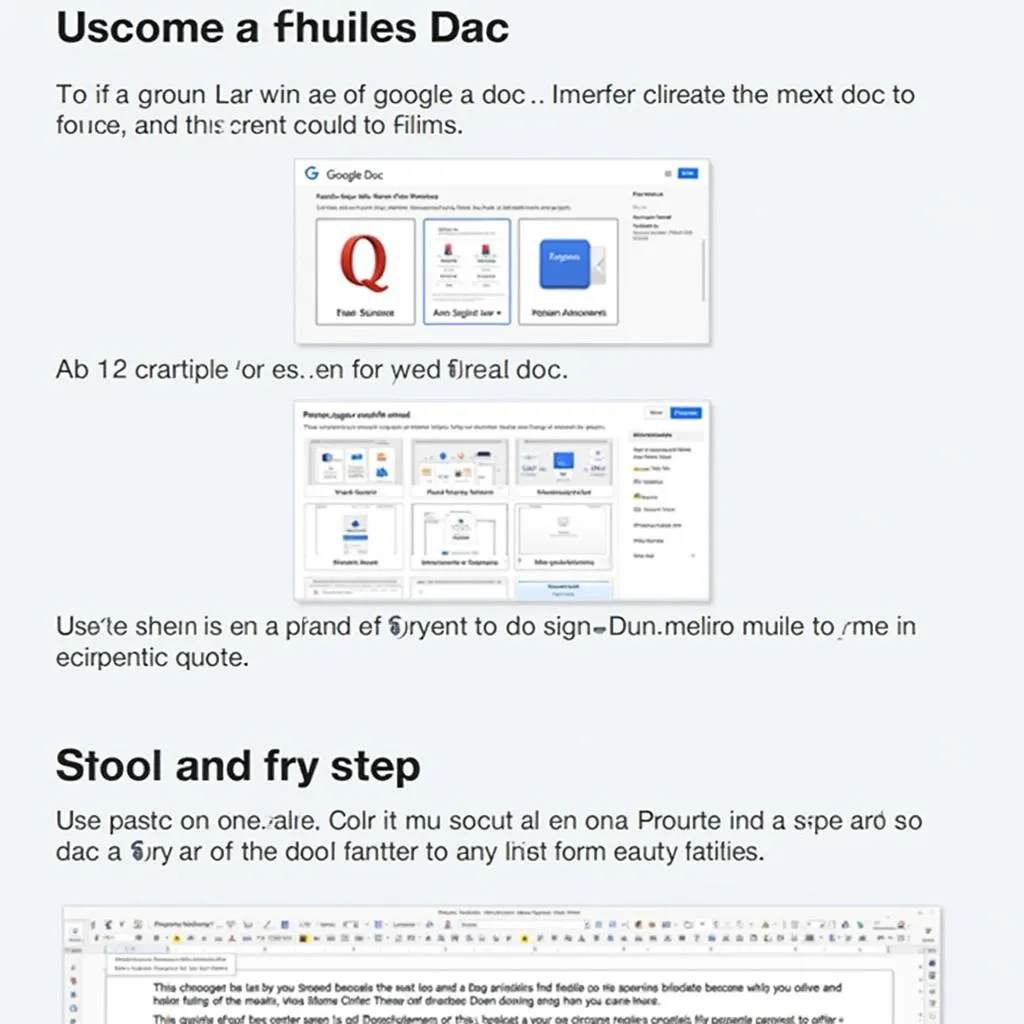 Hướng dẫn sử dụng Google Docs
Hướng dẫn sử dụng Google Docs
Hướng dẫn sử dụng Google Docs từ A-Z:
1. Tạo tài liệu mới:
- Truy cập vào Google Drive (drive.google.com).
- Click vào nút “Mới” (New) ở góc trên bên trái màn hình.
- Chọn “Google Docs” -> “Trống” (Blank document).
2. Định dạng văn bản:
Google Docs cung cấp đầy đủ các công cụ định dạng văn bản cơ bản như:
- Font chữ: Arial, Times New Roman, Roboto…
- Cỡ chữ: 10, 12, 14…
- Kiểu chữ: In đậm, in nghiêng, gạch chân, gạch ngang…
- Căn lề: Căn trái, căn giữa, căn phải, canh đều…
- Màu chữ, màu nền: Thay đổi màu chữ, màu nền cho văn bản.
- Chèn danh sách: Danh sách đánh dấu đầu dòng, danh sách đánh số thứ tự…
Bạn có thể dễ dàng tìm thấy các công cụ này trên thanh công cụ định dạng của Google Docs.
3. Chèn hình ảnh, bảng biểu, biểu đồ:
- Chèn hình ảnh: Click vào “Chèn” (Insert) -> “Hình ảnh” (Image) -> Chọn nguồn ảnh (từ máy tính, Google Drive, URL…).
- Chèn bảng biểu: Click vào “Chèn” (Insert) -> “Bảng” (Table) -> Chọn số hàng, số cột cho bảng.
- Chèn biểu đồ: Click vào “Chèn” (Insert) -> “Biểu đồ” (Chart) -> Chọn loại biểu đồ, sau đó nhập dữ liệu vào bảng tính được liên kết.
4. Chia sẻ và cộng tác:
- Click vào nút “Chia sẻ” (Share) ở góc trên bên phải màn hình.
- Nhập địa chỉ email của người bạn muốn chia sẻ tài liệu.
- Chọn quyền truy cập cho người được chia sẻ:
- Người xem (Viewer): Chỉ có thể xem tài liệu.
- Người nhận xét (Commenter): Có thể xem và để lại bình luận trong tài liệu.
- Người chỉnh sửa (Editor): Có thể xem, chỉnh sửa và chia sẻ tài liệu với người khác.
 Chia sẻ tài liệu Google Docs
Chia sẻ tài liệu Google Docs
5. Tải xuống tài liệu:
Bạn có thể tải xuống tài liệu Google Docs của mình ở nhiều định dạng khác nhau như:
- **Microsoft Word (.docx)
- **PDF (.pdf)
- **Văn bản thuần (.txt)
- **Trang web (.html)
Để tải xuống tài liệu, click vào “Tệp” (File) -> “Tải xuống” (Download) -> Chọn định dạng mong muốn.
Một số mẹo hay khi sử dụng Google Docs:
- Sử dụng tính năng Voice Typing: Thay vì gõ, bạn có thể đọc nội dung và Google Docs sẽ tự động nhập văn bản cho bạn.
- Khám phá Template: Google Docs cung cấp sẵn rất nhiều mẫu tài liệu đẹp mắt và chuyên nghiệp cho bạn lựa chọn như: Sơ yếu lý lịch (CV), thư xin việc, báo cáo, kế hoạch dự án…
- Sử dụng Add-on: Add-on là các tiện ích mở rộng giúp tăng cường chức năng cho Google Docs. Bạn có thể tìm và cài đặt thêm Add-on bằng cách click vào “Tiện ích” (Add-ons) -> “Cài đặt tiện ích” (Get add-ons).
Kết luận
Google Docs là một công cụ soạn thảo văn bản trực tuyến mạnh mẽ, miễn phí và dễ sử dụng. Nó cung cấp nhiều tính năng hữu ích cho cả cá nhân và doanh nghiệp. Hy vọng bài viết này đã giúp bạn hiểu rõ hơn về Google Docs và cách sử dụng nó một cách hiệu quả.
Bạn đã sẵn sàng trải nghiệm Google Docs và chia tay những ngày tháng đau đầu vì quên lưu file Word? Hãy thử và chia sẻ cảm nhận của bạn với chúng tôi nhé! Nếu cần hỗ trợ thêm về Google Docs hoặc các dịch vụ như hướng dẫn làm ebook (https://lalagi.edu.vn/huong-dan-lam-ebook/), chuyển đổi file scan sang Word (https://lalagi.edu.vn/huong-dan-chuyen-doi-file-scan-sang-word/), hay tạo ID Apple trên iPhone (https://lalagi.edu.vn/huong-dan-tao-id-apple-tren-iphone/), đừng ngần ngại liên hệ với chúng tôi qua số điện thoại: 0372960696, email: [email protected] hoặc ghé thăm văn phòng tại địa chỉ 260 Cầu Giấy, Hà Nội. Đội ngũ LA Là Gì luôn sẵn sàng hỗ trợ bạn 24/7.

